WordPress'te Çevrimiçi Müzik Nasıl Satılır (Adım Adım)
Yayınlanan: 2023-03-02Son zamanlarda okuyucularımızdan biri, WordPress'te çevrimiçi müzik satmanın mümkün olup olmadığını sordu.
Cevap Evet. İster kendi şarkılarınızı satıyor ister çevrimiçi bir müzik mağazası kuruyor olun, bunu WordPress'te kolayca yapabilirsiniz. Çevrimiçi müzik satmak, yüksek nakliye veya üretim maliyetleri ödemeden para kazanmanın harika bir yoludur. Kendi grubunuzu veya müziğinizi tanıtmanın yanı sıra hayran kitlenizi büyütmenin de kolay bir yolu olabilir.
Bu yazıda, WordPress'te çevrimiçi olarak nasıl kolayca müzik satacağınızı adım adım göstereceğiz.
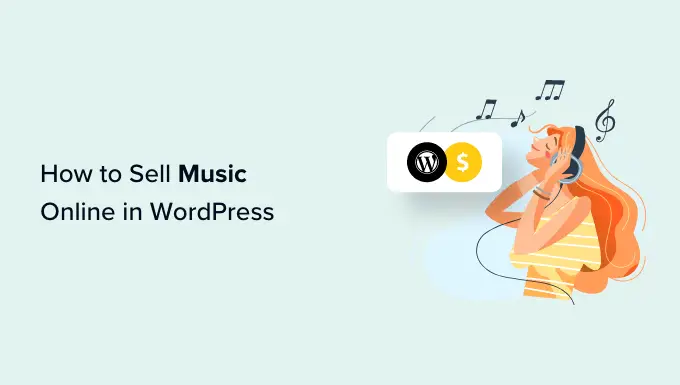
WordPress'te Çevrimiçi Müzik Nasıl Satılır?
Çevrimiçi müzik satmanın en kolay yolu Easy Digital Downloads kullanmaktır. Easy Digital Downloads, müzik dahil dijital ürünleri satmak için özel olarak tasarlanmış en iyi e-Ticaret WordPress eklentisidir.
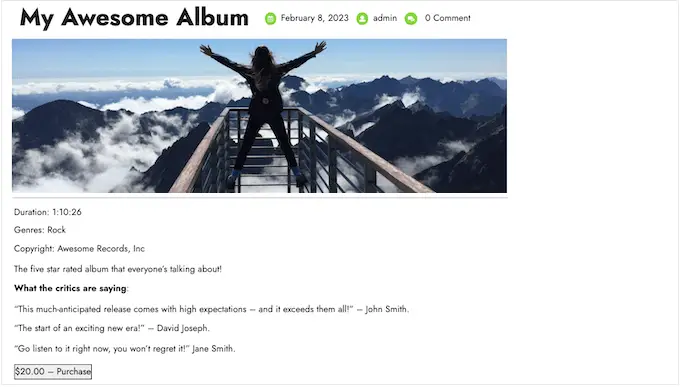
WooCommerce gibi genel e-Ticaret eklentilerinin aksine Easy Digital Downloads, dijital müziği çevrimiçi olarak tanıtmanız, satmanız ve dağıtmanız için ihtiyaç duyduğunuz özelliklerle özel olarak oluşturulmuştur.
Bu şekilde, nakliye ve envanter yönetimi ayarları gibi dijital ürünlerin satışı için gerekli olmayan özellikleri yapılandırmak için zaman harcamanıza gerek kalmaz.
Bununla birlikte, WordPress'te müziği çevrimiçi olarak nasıl kolayca satabileceğinizi görelim.
Not: Müziğinizin vinil plaklar veya CD'ler gibi fiziksel kopyalarını da satmak istiyorsanız, çevrimiçi bir mağazanın nasıl kurulacağına ilişkin kılavuzumuza göz atın.
Başlamadan Önce
Çevrimiçi müzik satmaya başlamadan önce, zaten bir WordPress site kurulumunuz olması önemlidir.
Bunun için bir alan adına ve WordPress barındırmaya ihtiyacınız olacak.
Easy Digital Downloads önceden yüklenmiş olarak geldiğinden, SiteGround'un EDD barındırma hizmetini kullanmanızı öneririz.
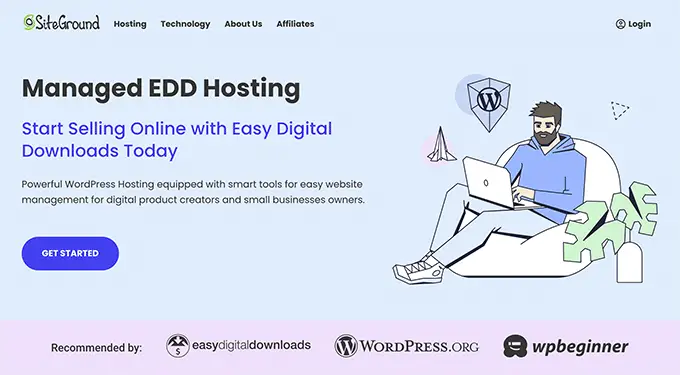
Ancak başka herhangi bir WordPress barındırma sağlayıcısını da kullanabilir ve aşağıdaki talimatlarımızı uygulayabilirsiniz.
1. Adım. E-Ticaret Eklentinizi Kurma
Yapmanız gereken ilk şey, Easy Digital Downloads eklentisini yüklemek ve etkinleştirmektir. Ayrıntılı talimatlar için lütfen bir WordPress eklentisinin nasıl kurulacağına ilişkin kılavuzumuza bakın.

Aktivasyon üzerine, WordPress kontrol panelinde İndirilenler »Ayarlar bölümüne gidin.
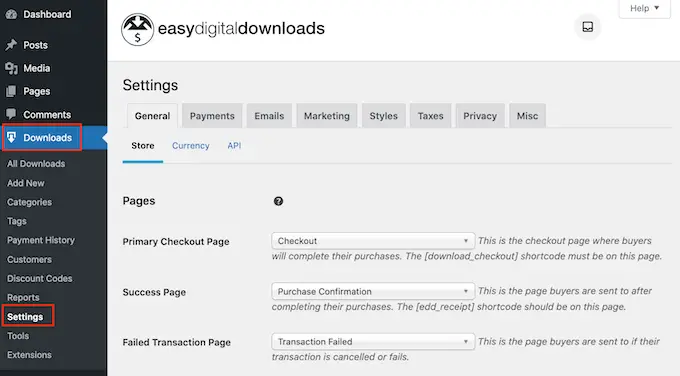
Müzik satıyor olsanız bile mağazanızın konumunu belirlemeniz gerekir. Bu, Easy Digital Downloads'ın sipariş formundaki bazı alanları otomatik olarak doldurmasına olanak tanır ve bu da hayranlarınızın müziğinizi satın almasını kolaylaştırır. Easy Digital Downloads, bu bilgileri satış vergisini hesaplamak için de kullanacaktır.
Konumunuzu eklemek için 'İş Ülkesi' açılır menüsünü açmanız yeterlidir. Daha sonra işletmenizin bulunduğu yeri seçebilirsiniz.
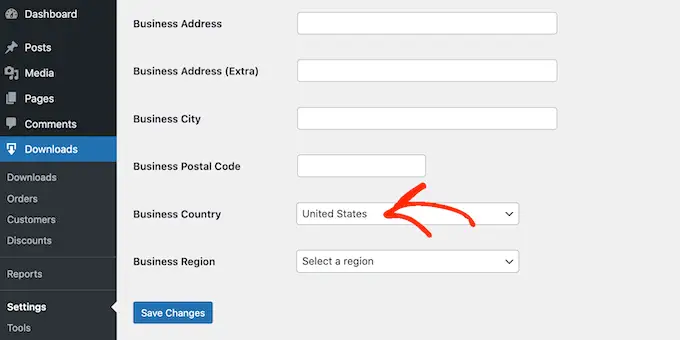
Ardından, 'İş Bölgesi' açılır menüsünü açın ve mağazanızın faaliyet gösterdiği eyaleti veya ili seçin.
Bu değişiklikleri yaptıktan sonra devam edin ve ayarlarınızı kaydetmek için Değişiklikleri Kaydet'e tıklayın.
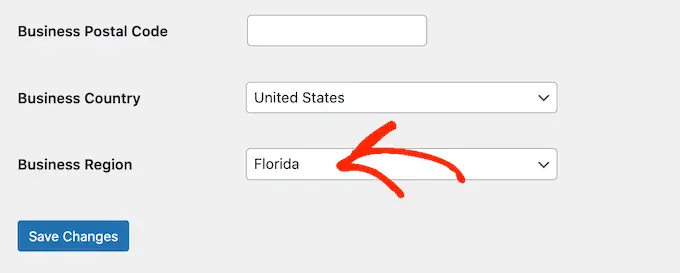
2. Adım. Müzik Mağazanıza Ödeme Ağ Geçidi Ekleme
Çevrimiçi müzik satarken, WordPress'te kredi kartı ödemelerini kabul etmenin bir yoluna ihtiyacınız olacak.
Varsayılan olarak Easy Digital Downloads, Stripe, PayPal ve Amazon Payments gibi popüler ödeme ağ geçitlerini destekler.
Profesyonel İpucu: Bunun yerine farklı bir ödeme ağ geçidi kullanmak ister misiniz? Easy Digital Download uzantılarını kullanarak ekstra ödeme seçenekleri ekleyebilirsiniz.
Web sitenize ödeme ağ geçitleri eklemek için devam edin ve 'Ödemeler' sekmesine tıklayın. Ardından 'Genel' sekmesinin seçili olduğundan emin olun.
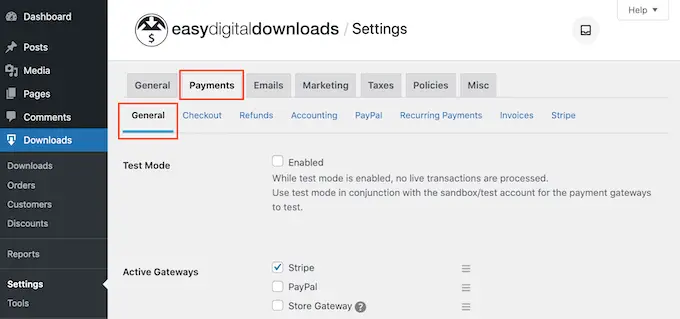
Aktif Ağ Geçitleri bölümünde, WordPress web sitenizde kullanmak istediğiniz her ağ geçidinin yanındaki kutuyu işaretleyin.
Birden fazla ödeme yöntemini kontrol ederseniz, ziyaretçi kasaya geldiğinde otomatik olarak seçilecek olan varsayılan bir ağ geçidi seçmeniz gerekir.
Bu kararı vermek için 'Varsayılan Ağ Geçidi' açılır menüsünü açmanız ve kullanmak istediğiniz ödeme yöntemini seçmeniz yeterlidir. İstediğiniz herhangi bir ağ geçidini kullanabilirsiniz, ancak Stripe, Apple Pay ve Google Pay'in yanı sıra kredi kartlarını da kabul edebilir. Bunu göz önünde bulundurarak, Stripe'ı varsayılan ağ geçidiniz olarak kullanmanızı öneririz.
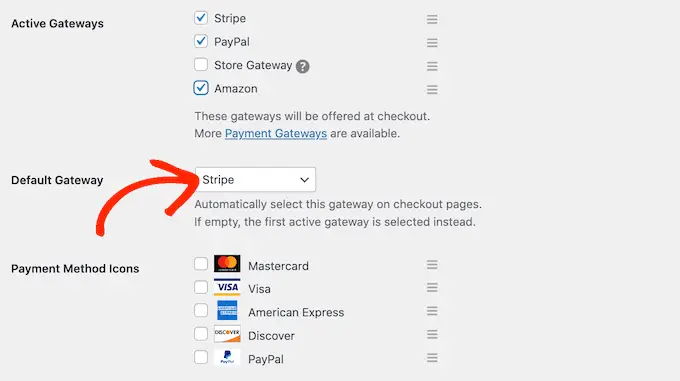
Bir veya daha fazla ödeme ağ geçidi seçtikten sonra 'Değişiklikleri Kaydet' düğmesine tıklayın. Artık her bir ödeme ağ geçidini yapılandırabileceğiniz bazı yeni sekmelere erişiminiz olacak.
İşlem, kullandığınız ağ geçidine bağlı olarak değişir, ancak Easy Digital Downloads, işlem boyunca size yol gösterecektir.
Stripe'ı örnek olarak kullanalım.
Stripe'ı kurmak için 'Şerit' sekmesini seçin ve ardından 'Şerit ile Bağlan'a tıklayın.
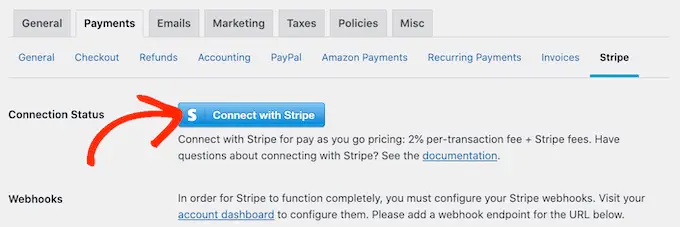
Bu, Stripe'ı ödeme ağ geçidiniz olarak yapılandırma sürecinde size yol gösterecek bir kurulum sihirbazını başlatır.
Birden çok ödeme ağ geçidi kullanıyorsanız, her ağ geçidini ayrı ayrı ayarlamak için bu adımları tekrarlamanız gerekir.
Varsayılan olarak Easy Digital Downloads, tüm fiyatlarınızı ABD doları cinsinden gösterir. Ödeme ağ geçidinizi kurduktan sonra, web sitenizde kullanılan para birimini değiştirmek isteyebilirsiniz.
Fiyatlarınızı ABD doları dışındaki herhangi bir para biriminde göstermek için 'Genel' sekmesini tıklamanız yeterlidir. Ardından, 'Para Birimi'ni seçin.
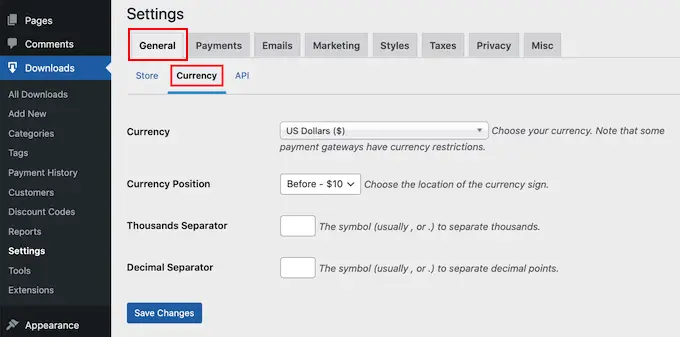
Ardından, 'Para Birimi' açılır menüsünü açın. Artık çevrimiçi müzik mağazanızda kullanmak istediğiniz para birimini seçebilirsiniz.
Bazı ödeme ağ geçitlerinin her para birimini kabul etmeyebileceğini unutmayın. Emin değilseniz, seçtiğiniz ödeme ağ geçidinin web sitesini her zaman kontrol edebilirsiniz. Çoğu, destekledikleri tüm para birimlerinin bir listesine sahiptir.
Bunu yaptıktan sonra, ayarlarınızı kaydetmek için 'Değişiklikleri Kaydet'i tıklayın.
3. Adım. Müzik Dosyalarınızı İndirilebilir Ürünlere Dönüştürün
Bir ödeme ağ geçidi kurduktan sonra, çevrimiçi mağazanıza müzik eklemeye hazırsınız demektir. Easy Digital Downloads ile aynı dijital ürüne tek bir şarkı ekleyebilir veya birden fazla dosya ekleyebilirsiniz. Bu, EP'leri, albümleri, derlemeleri ve birden çok ayrı ses dosyasına sahip diğer ürünleri satmak için mükemmeldir.
Yeni Bir Dijital Ürün Yaratın
Dijital bir ürün oluşturmak için sol taraftaki menüden 'İndirilenler'i seçmeniz yeterlidir. Ardından, Yeni Ekle düğmesine tıklayın.
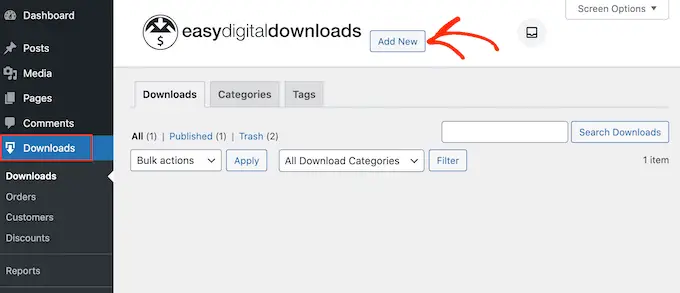
Artık ürün için bir ad yazabilirsiniz. Bu, ürünün sayfasında gösterileceğinden, genellikle albüm veya single'ın adı gibi açıklayıcı bir şey kullanmak isteyeceksiniz.
Ardından, ürün sayfasında görünecek açıklamayı yazın.
Bu, alışveriş yapanlara ürünün kendileri için doğru olup olmadığına karar vermeleri için ihtiyaç duydukları tüm bilgileri vermelidir. Örneğin, türü, süreyi ve parça listesini ekleyebilirsiniz. Ayrıca müşteri incelemelerini, müzik eleştirmenlerinden alıntıları veya yıldız derecelendirmesini de göstermek isteyebilirsiniz.

Kategoriler ve Etiketler Ekle
Çok sayıda farklı sanatçının müziklerini satmayı planlıyorsanız kategoriler ve etiketler, alışveriş yapanların aradıklarını bulmalarına yardımcı olabilir.
Yararlı ve açıklayıcı kategoriler, alışveriş yapanları ilgili sanatçıları ve türleri keşfetmeye teşvik edebilir ve bu da size daha fazla satış sağlayabilir. Aşağıdaki resimde görebileceğiniz gibi, ruh hali, etkiler veya etkinlikler gibi farklı özellikler için yaratıcı olabilir ve etiketler ekleyebilirsiniz.
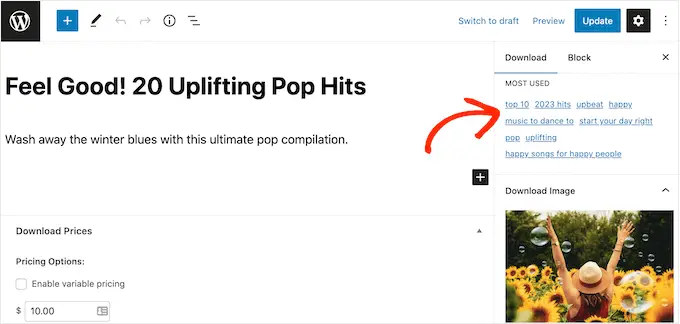
'Kategoriler' ve 'Etiketler' kutularında yeni kategoriler ve etiketler oluşturabilirsiniz.
Bu, WordPress sayfalarına kategori ve etiket eklemeye benzer şekilde çalışır.
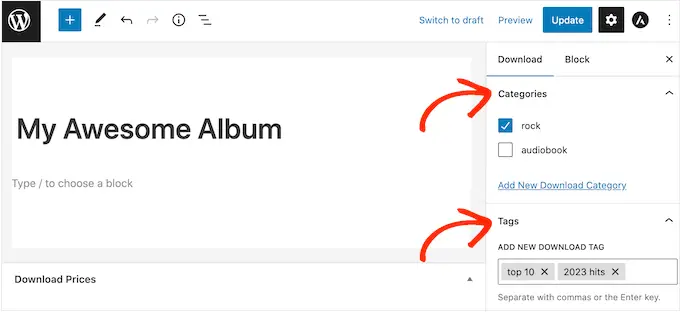
Bir Fiyat Belirleyin (Veya Değişken Fiyatlandırma Oluşturun)
Ardından Fiyatları İndir bölümüne kaydırarak bir fiyat belirlemek isteyeceksiniz.
Buraya, ziyaretçilerin dijital ürünü indirebilmeleri için ne kadar ödemeleri gerektiğini yazın.
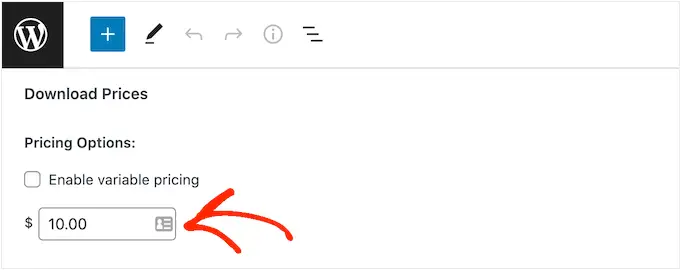
Çoğu zaman sabit bir ücret almak isteyeceksiniz, ancak Easy Digital Downloads ayrıca değişken fiyatlandırmayı da destekler.
Aynı dijital ürünün farklı sürümlerini satmak için değişken fiyatlandırma kullanabilirsiniz. Örneğin, ek parçalarla genişletilmiş bir albüm oluşturabilir veya bir single'ın farklı bonus şarkılar içeren birkaç versiyonuna sahip olabilirsiniz.
Varyasyonları satmak istiyorsanız "Değişken fiyatlandırmayı etkinleştir" onay kutusunu seçin. Bu, varyasyonlarınızı oluşturmaya başlayabileceğiniz yeni bir bölüm ekler.
Şimdilik, her varyasyon için bir başlık ve fiyat yazmanız yeterli.
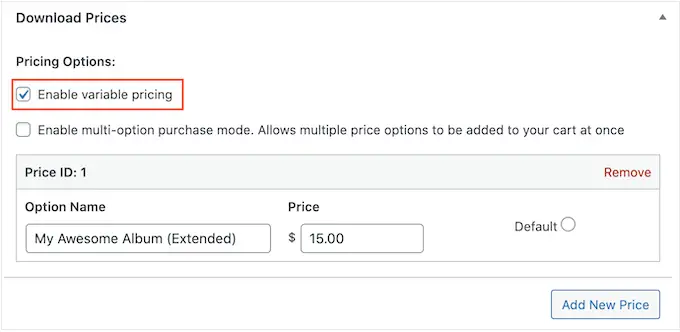
Daha fazla varyasyon eklemek için 'Yeni Fiyat Ekle'yi tıklamanız yeterlidir. Bu, bir başlık ve fiyat yazabileceğiniz başka bir bölüm ekler.
Bunu yaptıktan sonra, ziyaretçi ürün sayfasına ilk geldiğinde seçilecek olan varsayılan varyasyonu ayarlamanız gerekecek. Kullanmak istediğiniz varyasyonun yanındaki radyo düğmesini kontrol etmeniz yeterlidir.
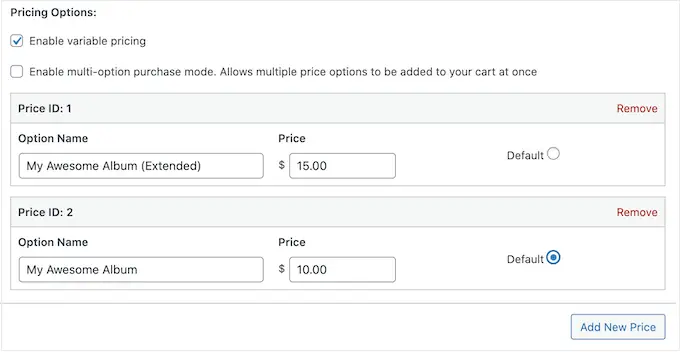
Ses Dosyalarınızı Ekleyin
Artık tek bir dosya veya birden çok ayrı ses parçası olabilen ses yüklemeye başlamaya hazırsınız.
Müzik söz konusu olduğunda, WordPress mp3, ogg ve wav'ı destekler. WordPress m4a'yı da destekler, ancak bu biçim tüm tarayıcılarda çalışmayabilir.
Profesyonel İpucu: WordPress'in desteklemediği bir dosya türünde müzik satmak istiyorsanız, WordPress'te ek dosya türlerine nasıl izin verileceğiyle ilgili kılavuzumuza bakın.
Artık Dosyaları İndir bölümüne kaydırabilir ve 'Dosya Yükle' simgesini tıklayabilirsiniz.
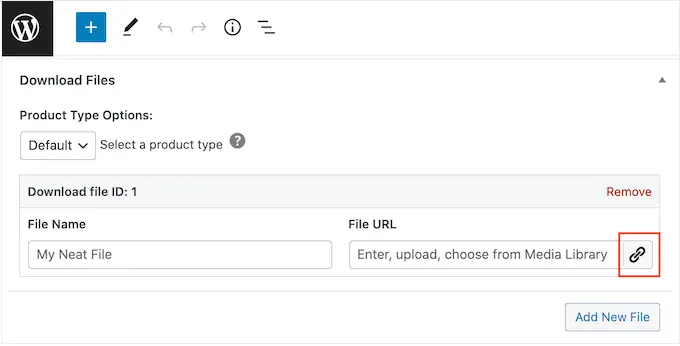
Şimdi medya kitaplığından bir şarkı seçin veya bilgisayarınızdan yeni bir dosya yükleyin.
Bunu yaptıktan sonra 'Dosya Adı' alanına bir başlık yazın. Bu, alışveriş yapan kişi tarafından görülebileceğinden, genellikle şarkının adını kullanmak isteyeceksiniz. Ancak, sanatçının adı gibi ekstra bilgiler de ekleyebilirsiniz.
Dijital ürüne birden çok parça eklemek istiyorsanız, 'Yeni Dosya Ekle'yi tıklayın. Bu, başka bir dosya yükleyebileceğiniz bir bölüm ekler.
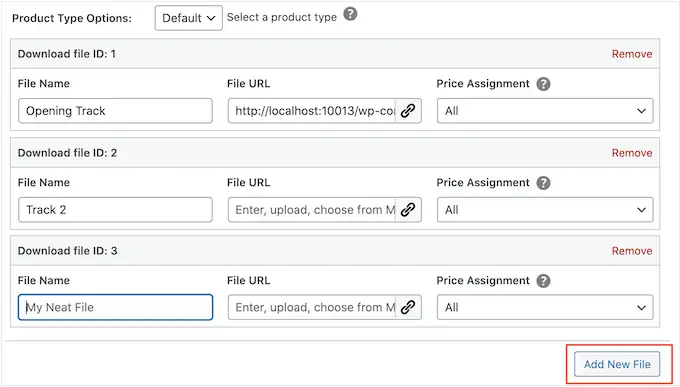
Dijital ürüne dahil etmek istediğiniz tüm dosyaları yüklemek için bu adımları tekrarlamanız yeterlidir.
Değişken Fiyatlandırmayı Ayarlamayı Tamamlayın (İsteğe bağlı)
Önceki adımda değişken fiyatlandırmayı etkinleştirdiniz mi? Aynı ürünün farklı sürümlerini satıyorsanız, her bir varyasyona hangi dosyaların dahil edileceğini seçmeniz gerekir.
Örneğin, 10 parçalı 'My Awesome Album' ve 12 parçalı 'My Awesome Album Extended Edition' yayınlayabilirsiniz.
Not: Tek bir fiyat belirlerseniz sonraki bölüme geçin.
"Fiyat Ataması" sütununda, her ses dosyasının varsayılan olarak "Tümü" olarak ayarlandığını göreceksiniz. Bu, her varyasyona dahil olduğu anlamına gelir.
Bunu değiştirmek için, bir dosyanın 'Fiyat Ataması' açılır menüsünü açmanız ve müşterilerin bu ses dosyasını almak için satın alması gereken varyasyonu seçmeniz yeterlidir.
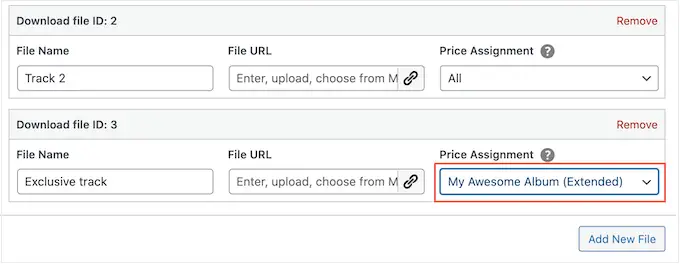
Farklı parça listeleriyle benzersiz varyasyonlar oluşturmak için bu adımları tekrarlamanız yeterlidir.
Bir İndirme Sınırı Belirleyerek Müziğinizi Koruyun
Varsayılan olarak, bir müşteri bir ürünü satın aldıktan sonra istediği kadar indirebilir. Bu, kişi indirdiği dosyayı yanlışlıkla silerse veya parçayı akıllı telefonu, tableti ve bilgisayarı gibi birden çok cihazda dinlemek isterse yararlı olabilir.
Ancak, sınırsız indirme sunmak sizi dolandırıcılıklara karşı savunmasız hale getirebilir. Örneğin, bir müşteri doğrudan indirme bağlantısını düzinelerce başka kişiyle paylaşabilir ve onlar da müziğinizi ücretsiz olarak indirebilir.
Bunu göz önünde bulundurarak, 'Dosya İndirme Limiti' alanına yazarak makul bir dosya indirme limiti belirlemek isteyebilirsiniz.
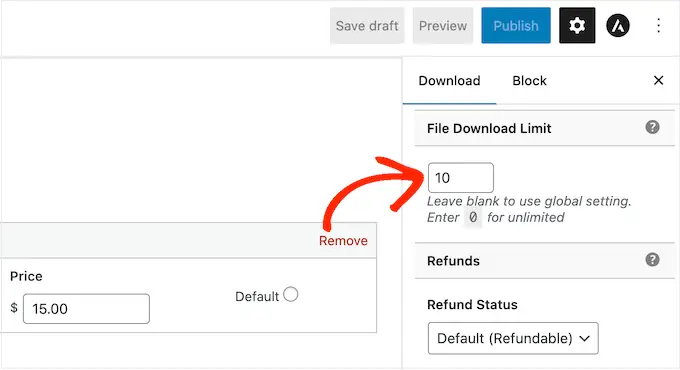
Not: Bu değeri çok düşük ayarlarsanız, müşteriler ara sıra sizinle iletişime geçerek fazladan indirme talebinde bulunabilir. Dosyayı yeniden indirmeleri için gerçek bir neden varsa, WordPress panonuzdaki İndirilenler » Ödeme Geçmişi'ne giderek satın alma makbuzunu yeniden gönderebilirsiniz.
Geri Ödeme Politikası Oluşturun
Umarız, müziğinizi satın alan herkes satın aldıklarından memnun kalır. Ancak yine de geri ödemeleri nasıl ele alacağınızı düşünmek akıllıca olacaktır.

Sol taraftaki menüde 'Geri Ödemeler' bölümüne giderseniz, Easy Digital Downloads'ın müşterilerinize varsayılan olarak 30 günlük bir geri ödeme sunduğunu göreceksiniz.
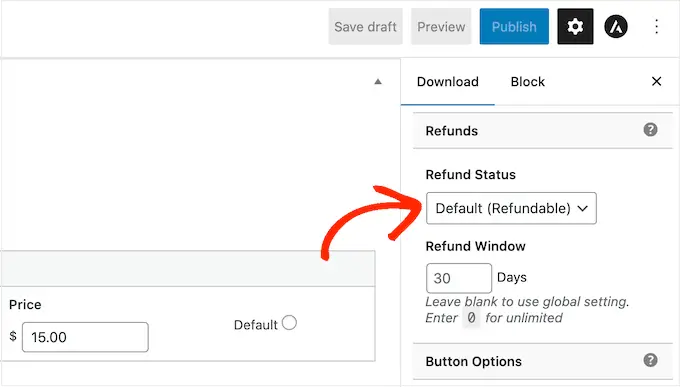
Müşterilere geri ödeme talebinde bulunmaları için daha fazla veya daha az zaman tanımak istiyorsanız, 'Geri Ödeme Penceresi' alanına yeni bir numara yazmanız yeterlidir.
Cömert bir geri ödeme politikası, müşterilerin sitenizi güvenilir ve adil görmesini sağlayabilir ve bu da size daha fazla satış sağlayabilir. Ayrıca tereddütlü ziyaretçilerin ilk kez müşterilere dönüşmesine yardımcı olacaktır.
Mutsuz müşterilere paralarını geri vermek, iyi müşteri hizmetinin büyük bir parçasıdır. Aldıkları ürünü beğenmemiş olsalar bile kolay bir geri ödeme süreci, insanları gelecekte sizden satın almaya ikna edebilir.
Bu nedenle, mümkün olan her yerde geri ödeme teklif etmenizi öneririz. Ancak geri ödeme yapmak istemiyorsanız, 'Geri ödeme durumu' açılır menüsünü açın ve 'Geri Ödeme Yapılamaz' seçeneğini belirleyin.
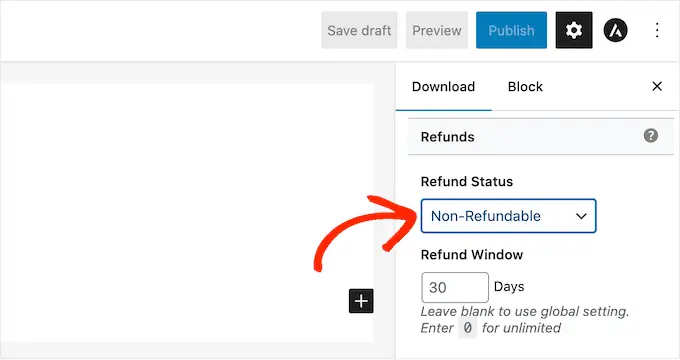
Albümünüzü veya Şarkınızın Kapak Resmini Yükleyin
Bunu yaptıktan sonra, bir ürün resmi eklemeniz gerekecek. Bu genellikle albüm veya single'ın ön kapağı veya müzisyenin logosu olacaktır.
Profesyonel İpucu: Halihazırda bir ürün resminiz yoksa Canva gibi web tasarım yazılımlarını kullanarak bir tane oluşturabilirsiniz.
Bir ürün resmi eklemek için, Resmi İndir bölümüne gidin ve ardından 'İndirme Resmini Ayarla' bağlantısını tıklayın.
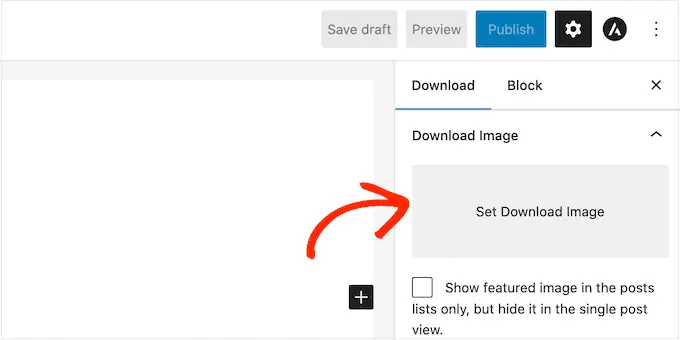
Bu, bilgisayarınızdan bir resim seçebileceğiniz veya yeni bir dosya yükleyebileceğiniz WordPress medya kitaplığını başlatır.
İndirme Talimatlarını Ekleyin
Son olarak, sipariş onayı sayfasında görünecek olan bazı indirme talimatlarını eklemek isteyebilirsiniz.
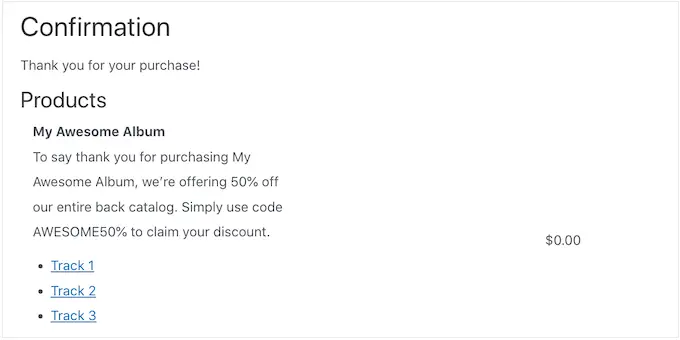
Ayrıca, müşterilerin sitenizden satın aldıklarında aldıkları satın alma makbuzu e-postasının en altına eklenirler.
Dosya formatı veya uyumlu olduğu programlar gibi teknik bilgileri paylaşmak için bu bölümü kullanabilirsiniz. Bununla birlikte, bir teşekkür notu yazabilir veya hatta kupon kodu gibi özel avantajları paylaşabilirsiniz.
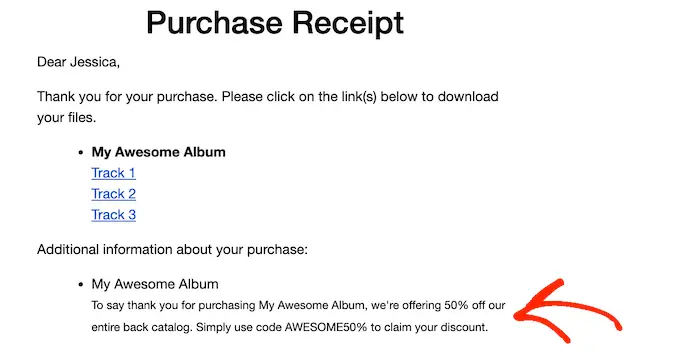
Hangi bilgileri paylaşmak istediğiniz önemli değil, devam edin ve 'Yönergeleri İndir' kutusuna yazın.
Bu yapıldıktan sonra, dijital indirmeyi canlı hale getirmek için devam edip 'Yayınla' düğmesine tıklayabilirsiniz.
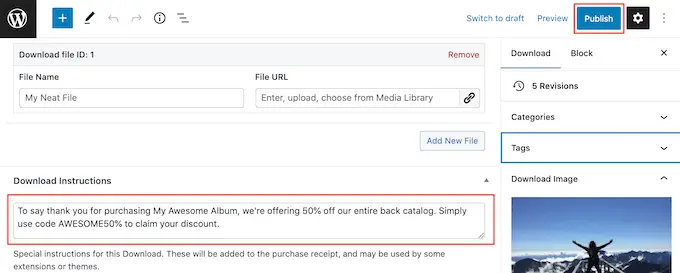
4. Adım. Dijital İndirme E-postalarınızı Özelleştirin
Birisi mağazanızdan her müzik satın aldığında, Easy Digital Downloads onlara bir e-posta gönderir.
E-postanın içinde, satın aldıkları müziğin indirme bağlantısını bulacaklar.
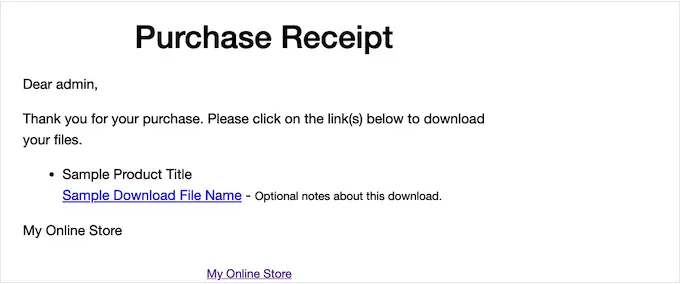
Bu e-posta, müşterinin ihtiyaç duyduğu her şeye varsayılan olarak sahip olsa da, onu özelleştirmek iyi bir fikirdir. Örneğin, kendi markanızı ve logonuzu ekleyerek e-postanızın öne çıkmasına yardımcı olabilirsiniz.
Varsayılan e-postayı özelleştirmek için İndirilenler » Ayarlar bölümüne gidin. Ardından 'E-postalar' sekmesine tıklayın.
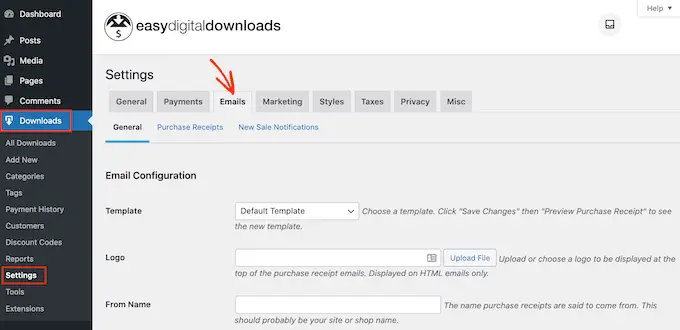
Kendi Logonuzu ve Markanızı Ekleyin
Satın alma onay e-postasına bir logo ekleyerek başlamak isteyebilirsiniz.
Bu logo ekranın üst kısmında görünür, böylece müşteriler satın alma e-postasının kimden geldiğini hemen görebilir.
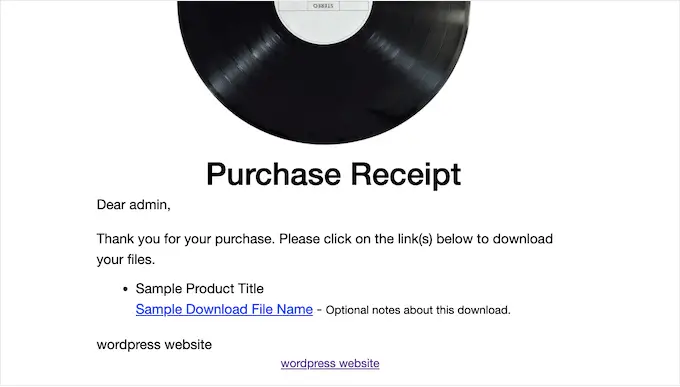
Bir logo eklemek için 'Dosya Yükle' düğmesine tıklayın. Artık WordPress medya kitaplığından bir resim seçebilir veya bilgisayarınızdan bir dosya yükleyebilirsiniz.
'Kimden' Adını ve E-postasını Değiştirin
Müşterinin gelen kutusunda görünecek bir 'Kimden Adı' da ekleyebilirsiniz. Bununla birlikte, grubunuzun veya çevrimiçi müzik mağazanızın adı gibi müşterinin tanıyacağı bir şey kullanmak isteyeceksiniz.
Ayrıca, 'kimden' ve 'yanıt' adresi olarak işlev görecek bir 'E-postadan' eklemeniz gerekir.
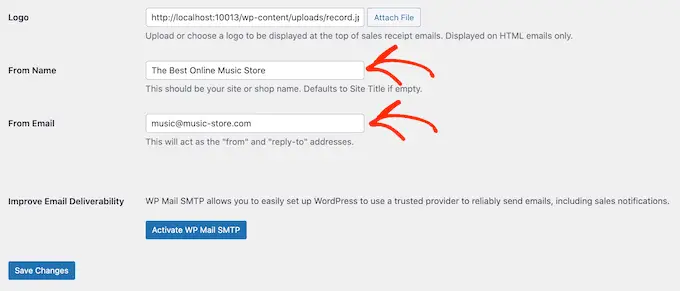
Bazı müşteriler satın alma makbuzu e-postasını yanıtlayabilir. Örneğin, müziğinizi indirirken sorun yaşıyorlarsa, 'Yanıtla'yı tıklayarak bize ulaşabilirler.
Bu nedenle, sık sık kontrol ettiğiniz bir iş e-posta adresi kullanmak isteyeceksiniz.
E-posta İletilebilirliğinizi Artırın
Alışveriş yapanlar satın alma makbuzu e-postasını almazsa yeni satın aldıkları müziği indiremezler.
Bu kötü bir müşteri deneyimidir, bu nedenle satın alma makbuzu e-postasının müşterinin spam klasörüne değil, gelen kutusuna ulaştığından emin olmak isteyeceksiniz. Bu nedenle, e-posta teslimat oranlarını iyileştirmek için WP Mail SMTP kullanmanızı öneririz.
Ücretsiz eklentiyi yapılandırmak için 'WP Mail SMTP'yi Yükle ve Etkinleştir' düğmesine tıklayın ve ardından ekrandaki talimatları izleyin. Daha fazla bilgi için lütfen WordPress'in e-posta göndermeme sorununu nasıl çözeceğinize ilişkin adım adım kılavuzumuza bakın.
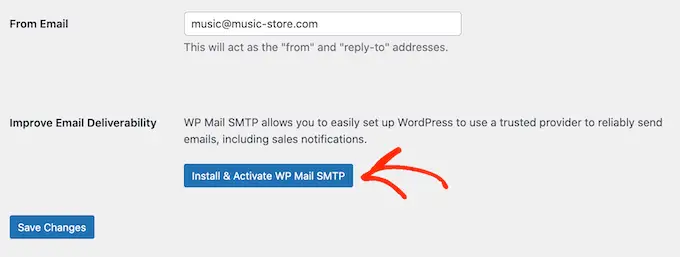
İşiniz bittiğinde, 'Değişiklikleri Kaydet' düğmesine tıklamayı unutmayın.
Satın Alma E-postanızı Yazın
Tüm bunlardan sonra, 'Satın Alma Fişleri' sekmesine tıklayın.
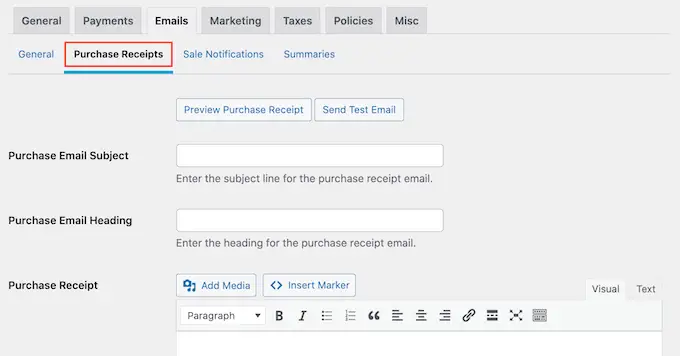
Bu ekranda bir e-posta konusu yazabilir, bir başlık ekleyebilir ve ayrıca e-postanın gövde metnini değiştirebilirsiniz.
Her müşteriye göndermek istediğiniz metni yazmanız yeterlidir. Ancak Koşullu E-postalar özelliğini kullanarak daha faydalı ve kişiselleştirilmiş e-postalar oluşturabilirsiniz.
Koşullu E-postalar, mesajlarınızı kişiselleştirmek için 'şablon etiketleri' kullanır. Bu şablon etiketleri, alıcının adı, müzik indirmek için ne kadar ödediği ve satın alma işlemi için kullandıkları kupon kodları gibi faktörlere göre değişir.
Easy Digital Downloads bir e-posta gönderdiğinde, şablon etiketlerini otomatik olarak gerçek değerlerle değiştirir.
Kullanabileceğiniz tüm farklı etiketleri görmek için sayfanın en altına gitmeniz yeterlidir.
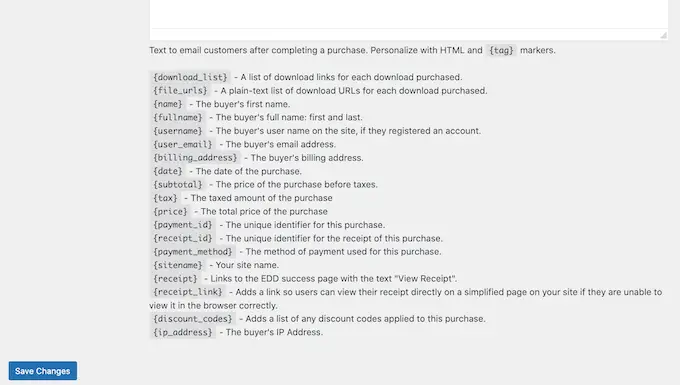
Satın Alma Makbuzu E-postanızı Test Edin
Değişiklik yapmayı bitirdiğinizde, mesajın müşterilerinize nasıl görüneceğini kontrol etmek için bir test e-postası göndermek isteyebilirsiniz.
'Test E-postası Gönder' düğmesini tıklamanız yeterlidir; Easy Digital Downloads, yönetici e-posta adresinize bir e-posta gönderecektir.
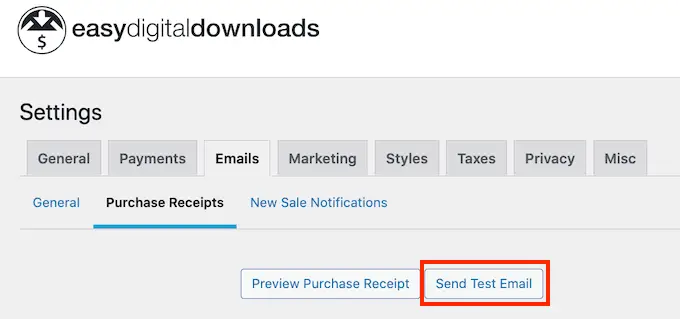
Satın alma makbuzu e-postasının görünümünden memnun olduğunuzda, devam edip 'Değişiklikleri Kaydet' düğmesini tıklayabilirsiniz.
5. Adım. Dijital Müzik İndirmenizi Test Edin
Tüm bunlardan sonra, herhangi bir sorun olup olmadığını veya değiştirmek istediğiniz herhangi bir şey olup olmadığını görmek için dijital indirmeyi test etmek iyi bir fikirdir.
Test Satın Almalarını Etkinleştir
Başlamak için, herhangi bir ödeme bilgisi girmek zorunda kalmadan ürünleri satın alabilmek için Easy Digital Downloads'ı test moduna geçirmeniz gerekir.
WordPress kontrol panelinde İndirilenler » Ayarlar'a gidin ve ardından 'Ödemeler'i tıklayın.
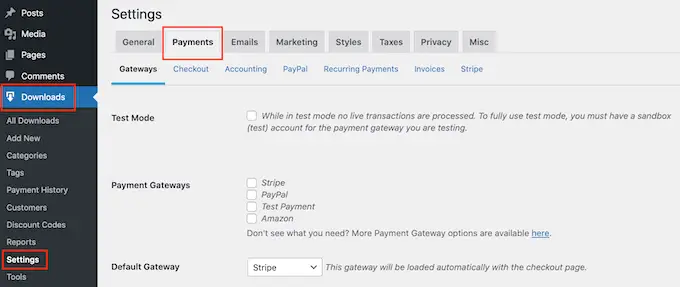
Bu ekranda 'Test Modu'nun yanındaki kutuyu işaretleyin.
Ardından, herhangi bir kredi veya banka kartı bilgisi girmeden satın alma işlemi yapmanıza izin verdiği için 'Mağaza Ağ Geçidi'ni seçin.
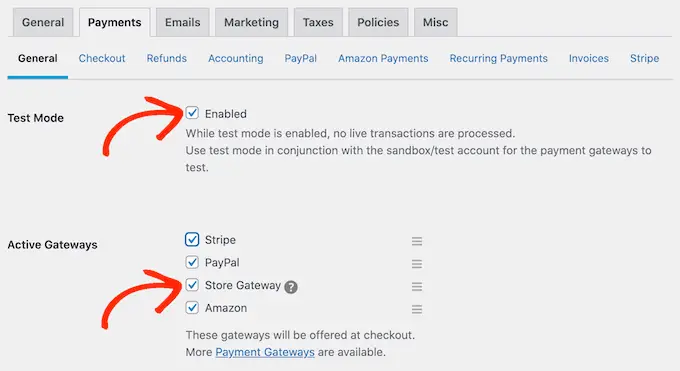
Bundan sonra, ayarlarınızı kaydetmek için 'Değişiklikleri Kaydet'i tıklayın.
Test Satın Alımı Yapın
Artık test modundasınız, İndirilenler » İndirilenler'e gidin ve farenizi test etmek istediğiniz ürünün üzerine getirin.
Göründüğünde, 'Görüntüle' bağlantısını tıklayın.
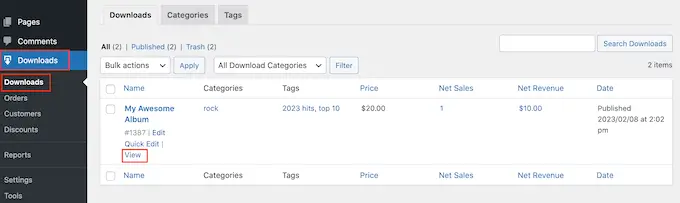
Bu, öğenin ürün sayfasını açar.
Devam etmek ve bir deneme satın alma işlemi yapmak için 'Satın Al' düğmesini tıklayın.
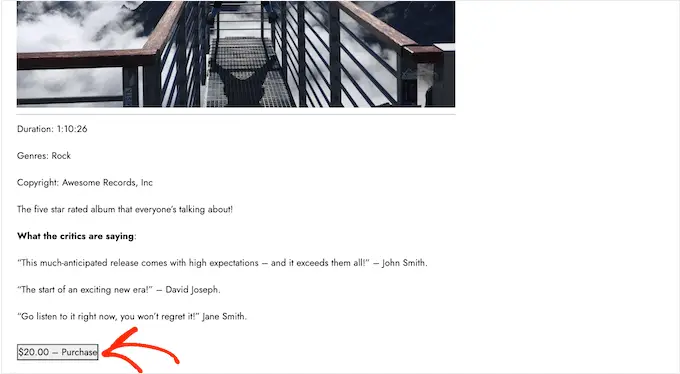
Easy Digital Downloads şimdi bu ürünü alışveriş sepetinize ekleyecek.
Devam etmek için 'Ödeme' düğmesini tıklayın.
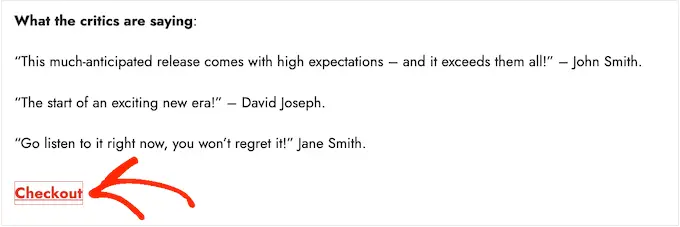
'Ödeme yöntemini seçin' altında, 'Mağaza Ağ Geçidi'nin yanındaki radyo düğmesini tıklayarak seçin.
Artık adınızı ve e-posta adresinizi yazabilirsiniz. Easy Digital Downloads, satın alma makbuzunu bu adrese gönderecek, bu nedenle erişiminiz olan gerçek bir e-posta adresi kullanmanız gerekecek.
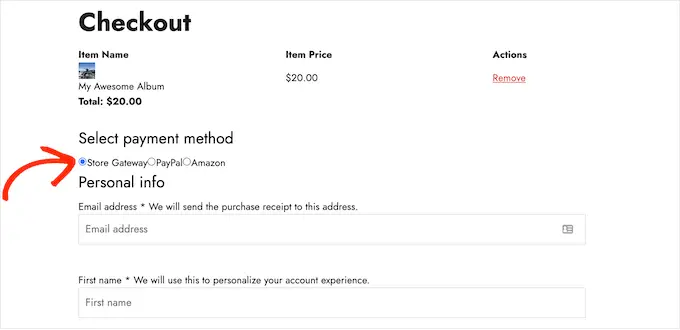
Birkaç dakika sonra, dijital üründeki her parçayı indirmek için bağlantılar içeren bir satın alma onayı e-postası alacaksınız.
Her şey beklendiği gibi çalışırsa gerçek hayattaki müzik hayranlarından ödeme almaya hazırsınız demektir.
Easy Digital Downloads'ı test modundan çıkarmak için İndirilenler » Ayarlar bölümüne gidin ve ardından 'Ödemeler' sekmesini seçin. Burada, 'Test Modu'nun yanındaki kutunun ve 'Mağaza Ağ Geçidi'nin yanındaki kutunun işaretini kaldırın.
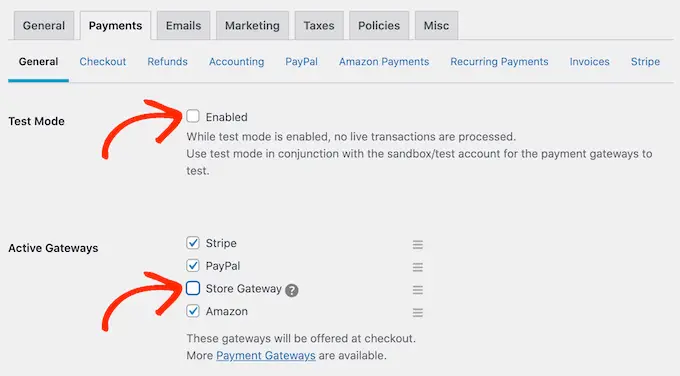
Bunu yaptıktan sonra, ayarlarınızı kaydetmek için 'Değişiklikleri Kaydet'i tıklayın. Artık WordPress'te kredi kartı ödemelerini kabul etmeye hazırsınız.
Adım 6. Müzik İndirmelerinizi Nasıl Teşvik Edebilirsiniz?
Bu noktada, bir veya daha fazla dijital ürün oluşturdunuz, ancak yine de potansiyel müşterileri müziğinizi satın alabilmeleri için ürün sayfalarınıza yönlendirmeniz gerekiyor.
Bu, en son çıkan tüm ürünlerin reklamını yaptığınız bir satış sayfası oluşturmak, web sitenizin menüsüne belirli bir ürün sayfası eklemek veya hatta özel bir ana sayfada en sevdiğiniz parçayı vurgulamak anlamına gelebilir.
En son çıkanlar, tur deneyimleriniz veya en sevdiğiniz kayıtlar gibi müzik konuları hakkında konuştuğunuz bir WordPress blogu bile yazabilirsiniz. Bu gönderiler, okuyucuların satın almak isteyebilecekleri ilgili albümlere ve single'lara bağlantılar eklemek için mükemmel yerlerdir.
Bir ürünü nasıl tanıtıyor olursanız olun, URL'sini bilmeniz gerekir.
Bu bağlantıyı bulmak için İndirilenler » İndirilenler bölümüne gidin. Daha sonra farenizi ürünün üzerine getirebilir ve 'Düzenle' bağlantısını tıklayabilirsiniz.
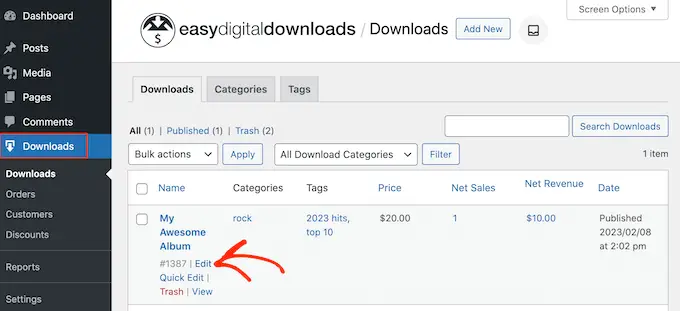
URL'yi sağ taraftaki menüde 'Özet' altında bulabilirsiniz.
Artık bu ürün sayfasına, yalnızca URL'sini kullanarak web sitenizin herhangi bir alanından bağlantı verebilirsiniz. Daha fazla bilgi edinmek için, WordPress'te nasıl bağlantı ekleneceğine ilişkin adım adım kılavuzumuza bakın.
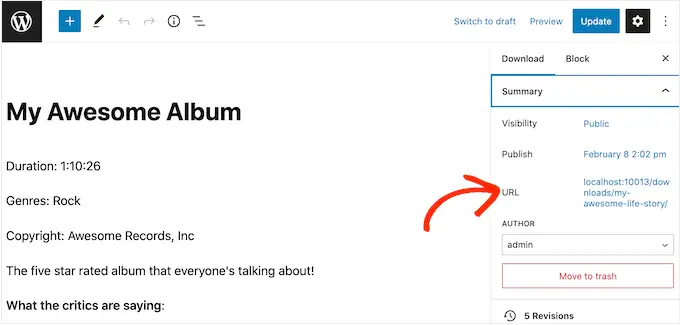
Easy Digital Downloads ayrıca her dijital indirme için bir 'Satın Al' düğmesi oluşturur. Ziyaretçiler, söz konusu ürünü alışveriş sepetlerine eklemek için bu düğmeyi tıklayabilir.
Bu düğmeyi herhangi bir sayfaya, gönderiye veya widget'a hazır alana ekleyebilirsiniz. Bu, ziyaretçilerin mutlaka ürünün sayfasını ziyaret etmeden satın alma sürecini başlatmasına olanak tanır.
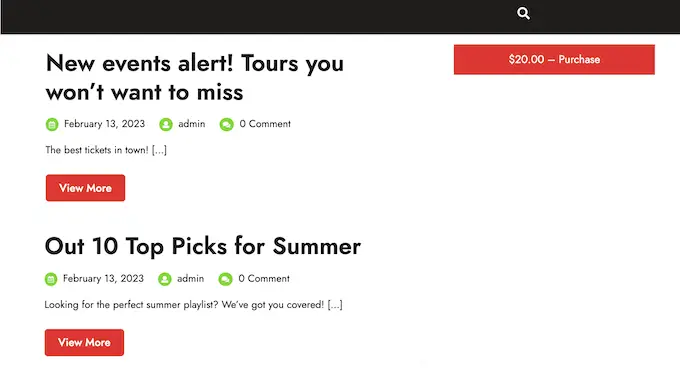
Düğmenin kısa kodunu almak için ürünün İndirme Ayarları bölümüne gitmeniz yeterlidir. Daha sonra 'Kısa Kod Satın Al' alanındaki metni kopyalayabilirsiniz.
Kısa kodu yerleştirme hakkında daha fazla bilgi için lütfen WordPress'te nasıl kısa kod ekleneceğine ilişkin kılavuzumuza bakın.
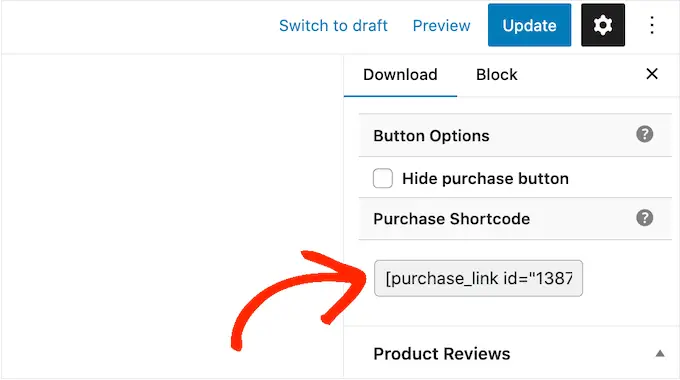
Umarız bu makale, WordPress ile çevrimiçi müzik satmayı öğrenmenize yardımcı olmuştur. Ayrıca, küçük işletmeler için en iyi canlı sohbet yazılımı kılavuzumuzu ve bir e-posta bülteninin nasıl oluşturulacağına ilişkin adım adım kılavuzumuzu da inceleyebilirsiniz.
Bu makaleyi beğendiyseniz, lütfen WordPress video eğitimleri için YouTube Kanalımıza abone olun. Bizi Twitter ve Facebook'ta da bulabilirsiniz.
